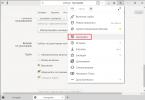«հայրենի» մեղեդիներ, որոնք արդեն առկա էին բջջային հեռախոսի գնման պահին: Դա անելու համար օգտագործեք ընտրացանկը: Գտեք այն թղթապանակը, որտեղ պահում եք աուդիո և վիդեո ֆայլեր, լուսանկարներ և այլ պատկերներ, հնարավոր է խաղեր, ցուցադրման թեմաներ և այլն: Կախված ձեր հեռախոսի մոդելից, այս թղթապանակը կարող է այլ կերպ կոչվել, օրինակ՝ «Մեդիա» կամ «Ֆայլերի կառավարիչ»: Սեղմեք Ընտրել կամ OK: Բացեք աուդիո ֆայլերով թղթապանակ և լսեք դրա բովանդակությունը՝ օգտագործելով Play կոճակը:
Սահմանեք ձեր նախընտրած մեղեդին՝ սեղմելով «Գործառույթներ» ստեղնը: Ձեզնից է կախված մեղեդին օգտագործել որպես զանգ բոլոր մուտքային զանգերի համար, որպես տագնապի ազդանշան կամ նոր հաղորդագրություն, կամ միգուցե այն սահմանել կոնկրետ բաժանորդի համար: Դուք կարող եք կարգավորել, սահմանել թրթռման ազդանշան կամ նույնիսկ հնչել ընդհանուր ընտրացանկի «Կարգավորումներ» պանակում:
Զանգը մեկ այլ զանգի ձայնի փոխելու համար ներբեռնեք այն ձեր համակարգչում: Աուդիո ֆայլ փոխանցելու համար օգտագործեք USB ելք ունեցող մալուխ: Վերջինս, որպես կանոն, վաճառվում է հեռախոսի հետ միասին։ Համակարգիչը կհայտնաբերի նոր սարք՝ ֆլեշ քարտ (այն կրում է հեռախոսի արտադրողի անունը), և ձեզ մնում է միայն պատճենել անհրաժեշտ ֆայլերը համակարգչից ֆլեշ կրիչի մեջ «Sounds» պանակում («Աուդիո» , և այլն) Դրանից հետո կարգավորեք ձեր հավանած զանգը՝ հետևելով նախորդ քայլերին։
Նոր ձայները կարող են հայտնվել նաև ձեր հեռախոսում Bluetooth-ի, ինֆրակարմիր պորտի (ֆայլեր մի հեռախոսից մյուսը փոխանցելիս), ձայնի ձայնագրման կամ որևէ այլ եղանակի միջոցով՝ կախված ձեր հեռախոսի հնարավորություններից, ինչպես նաև՝ արդյոք այն ունի մուտք դեպի Համացանց. Այս գործառույթներից մի քանիսը կարող են լինել արագ հավաքագրման մեջ (վերև, վար, ձախ, աջ ստեղներ) համապատասխան պատկերակների տեսքով: Իմացեք, թե ինչ կարող է անել ձեր հեռախոսը դրա հետ բերված հրահանգներից:
Աղբյուրներ:
- ինչպես փոխել զանգը iPhone-ում
Ժամանակակից հեռախոսներն աջակցում են լրացնել բովանդակության լայն տեսականիով՝ նկարներ, մեղեդիներ, խաղեր և նույնիսկ տեսանյութեր: Սա թույլ է տալիս անհատականացնել ձեր հեռախոսը այնպես, ինչպես ցանկանում եք՝ այն լավագույնս համապատասխանեցնելով ձեր ճաշակին: Ստանդարտ զանգերը միշտ չէ, որ թույլ են տալիս ընտրել այն, ինչ ձեզ հարմար է, բայց դուք միշտ կարող եք ներբեռնել այն, ինչ ձեզ հարմար է, օգտագործելով պարզ մեթոդներից մեկը:
Հրահանգներ
Համաժամեցրեք ձերը ձեր համակարգչի հետ: Համաժամացման համար ձեզ հարկավոր է տվյալների մալուխ, վարորդներ և համաժամացման ծրագրակազմ: Այս ամենը կարող եք ներառել ձեր հեռախոսի հետ կամ ներբեռնել անհրաժեշտ դրայվերներն ու ծրագրերը ինտերնետից և գնել տվյալների մալուխ բջջային սարքավորումների խանութից: Համաժամացումից հետո ձեզ մնում է միայն պատճենել զանգերը ձեր հեռախոսի հիշողության մեջ: Եթե ձեր հեռախոսը և ձեր համակարգիչը ունեն ինֆրակարմիր միացք կամ bluetooth, կարող եք մեղեդիներ ուղարկել դրանց միջոցով:
Եթե ձեր հեռախոսը աջակցում է հիշողության քարտին, կարող եք պատճենել ձեզ անհրաժեշտ մեղեդիները դրան, ապա պարզապես տեղադրել այն հեռախոսի մեջ: Նոթբուքերի մեծ մասը գալիս է քարտի ընթերցիչներով, որոնք աջակցում են հիմնական ձևաչափերին, հակառակ դեպքում դուք պետք է գնեք քարտ ընթերցող:
Հեռախոսների մեծ մասը, որոնք ապահովում են գունավոր քարտեր և մեղեդիներ, ինչպես պոլիֆոնիկ, այնպես էլ mp3 ձևաչափով, ունեն ինֆրակարմիր պորտ կամ bluetooth: Սա շատ ավելի հեշտ է դարձնում այն լրացնելը ձեզ անհրաժեշտ բովանդակությամբ: Խնդրեք ձեր ընկերներին օգնել ձեզ ուղարկել անհրաժեշտ ֆայլերը: Նախ համոզվեք, որ հեռախոսը, որից դուք փոխանցում եք տվյալներ, հագեցած է նույն անլար տվյալների փոխանցման սարքով, ինչ ձեր հեռախոսը:
Կարող եք նաև ներբեռնել զանգեր՝ օգտագործելով ձեր հեռախոսում ներկառուցված բրաուզերը: Գտեք ձեր համակարգչի միջոցով անհրաժեշտ մեղեդիների հղումները, այնուհետև ձեր հեռախոսի դիտարկիչում գրեք հղում դեպի բաժինը կամ մեղեդին: Այս մեթոդը զգալիորեն կխնայի թողունակության ծախսերը, որոնք հակառակ դեպքում կվնասվեն, եթե զանգի ձայներ որոնեիք՝ օգտագործելով միայն ձեր հեռախոսի բրաուզերը:
Տեսանյութ թեմայի վերաբերյալ
Գրեթե բոլոր ժամանակակից հեռախոսները կարող են նվագարկել դրանցում ձայնագրված երաժշտություն։ Բայց ձեր սիրելի մեղեդիները բջջային հեռախոսով լսելու համար պետք է այդ մեղեդիները ձայնագրել այնտեղ։ Հեռախոսով երաժշտություն ձայնագրելու մեթոդները կախված են նրանից, թե ինչ հնարավորություններ ունի ձեր բջջային հեռախոսի մոդելը:

Ձեզ անհրաժեշտ կլինի
- - USB մալուխ;
- - Bluetooth սարք;
- - ներկառուցված համակարգիչ կամ արտաքին քարտի ընթերցող:
Հրահանգներ
Կատարեք երաժշտական ստեղծագործությունների ընտրություն ձեր համակարգչում: Ընտրեք անհրաժեշտ ֆայլերը՝ սեղմելով Shift ստեղնը և մկնիկի ձախ կոճակով քարշ տալով, եթե դրանք գտնվում են անընդմեջ, կամ սեղմած պահեք Ctrl ստեղնը և կտտացրեք յուրաքանչյուր ֆայլի վրա առանձին: Հարմարության համար ֆայլերը տեղադրեք առանձին թղթապանակում:
Միացրեք ձեր բջջային հեռախոսը՝ օգտագործելով USB մալուխը, որը տրամադրվել է ձեր հեռախոսի հետ ձեր համակարգչին: Տեղադրեք mini-USB միակցիչը հեռախոսի միացքի մեջ, որը սովորաբար գտնվում է ծայրերում, և սովորական USB միակցիչը ձեր համակարգչի միացքի մեջ: Համակարգիչը պետք է ճանաչի հեռախոսը որպես ֆլեշ կրիչ:
Դրանից հետո սեղմեք «Բացել թղթապանակը ֆայլերը դիտելու համար»: Հեռախոսի ընդհանուր պանակը կբացվի, որը պարունակում է մի քանի ենթաթղթապանակ: Դրանց մեջ կլինի «Երաժշտություն» կամ «Երաժշտություն» անունով թղթապանակ, բացեք այն:
Անցեք համակարգչի թղթապանակին, որտեղ տեղադրեցիք հետքերի ընտրությունը: Ընտրեք բոլորին, աջ սեղմեք ձեր մկնիկի կամ սենսորային վահանակի վրա և ընտրեք «Պատճենել»: Այնուհետև, երբ «Երաժշտություն» թղթապանակով պատուհանն ակտիվ է, աջ սեղմեք դատարկ տարածության վրա և ընտրեք «Տեղադրել»: Երաժշտությունը կսկսի ներբեռնվել:
Հոգնե՞լ եք ձեր հեռախոսի ստանդարտ զանգից: Կարդացեք մեր հրահանգները և կսովորեք, թե ինչպես ձեր սիրած երգը տեղադրել ձեր Android-ի զանգի հնչյունին:
Միլիոնավոր մարդիկ ունեն Android ՕՀ-ով աշխատող սարքեր, բայց ոչ բոլորը գիտեն, թե ինչպես փոխել ստանդարտ զանգը: Այս հոդվածում մենք կդիտարկենք ցանկացած երգ որպես զանգի մի քանի եղանակ:
Զանգի հնչյունը փոխելու ստանդարտ եղանակ
Այս մեթոդն իրականացվում է ընդհանուր կարգավորումների ցանկի միջոցով: Գնացեք կարգավորումներ, այնուհետև կտտացրեք «Ձայն» բաժինը, այնուհետև սեղմեք «Ringtone» կոճակը:

Բացվում է արտադրողի կողմից տեղադրված մեղեդիների ցանկը: Որոշ սմարթֆոններ և պլանշետներ թույլ են տալիս նույն ընտրացանկում սահմանել ձեր սեփական կազմը: Դա անելու համար վերևում կա «+» կոճակ:


Եթե նման կոճակ չկա, մենք օգտագործում ենք փոքրիկ հնարք։ Ձեզ անհրաժեշտ կլինի աուդիո ֆայլը դնել ցանկալի թղթապանակում՝ զանգի հնչյուններով: Դրանից հետո կոմպոզիցիան ավտոմատ կերպով կհայտնվի ընդհանուր ցանկում վերը նկարագրված ձայնային կարգավորումներում:
Անել դա:
1. Հեռախոսը USB մալուխի միջոցով միացնում ենք համակարգչին։ Կտտացրեք «Սկսել» կոճակը ձեր համակարգչի աշխատասեղանին և ընտրեք «Իմ համակարգիչը»: Հաջորդը, դուք կտեսնեք ձեր միացված շարժական սարքի պատկերակը: Այն պետք է բացվի։

2. Գտեք և բացեք «Մեդիա» պանակը: Հաջորդը, սեղմեք «Աուդիո» թղթապանակը, որը գտնվում է այնտեղ, և արդեն դրա մեջ «Ringtones»: Այս թղթապանակ տանող ճանապարհը կունենա մոտավորապես այսպիսի տեսք՝ \Media\Audio\Ringtones: Այստեղ դուք պետք է տեղափոխեք ցանկալի երաժշտական ֆայլը: Եթե ձեր սարքում նույն անունով թղթապանակներ չկան, կարող եք փնտրել, թե որտեղ են պահվում առկա զանգերը ձեր բջջային սարքում: Դա անելու համար հիշեք որևէ մեկի անունը և մուտքագրեք այն որոնման տողում: Ընտրեք ձեր շարժական սարքը որպես ֆայլի որոնման օբյեկտ: Այս զանգի անունով ֆայլ գտնելով, մենք մեր կազմը տեղադրում ենք նույն թղթապանակում, որտեղ պահվում է այս ֆայլը:
3. Երաժշտական ֆայլը «Ringtones»-ում տեղադրելուց հետո մենք վերագործարկում ենք սարքը:
Ավարտված գործողություններից հետո կոմպոզիցիան հայտնվում է զանգերի ընդհանուր ցանկում: Հետո ամեն ինչ արվում է սովորական սցենարով։ Գնացեք սարքի կարգավորումներ, այնուհետև «Ձայն» և «Զանգի ձայն» բաժինները: Ձեր ներբեռնած երգը կավելացվի արտադրողի ստանդարտ հնչյուններին: Կտտացրեք դրա վրա և հաստատեք դրա տեղադրումը որպես զանգ: Այս ընթացակարգը ձեզանից կտևի ոչ ավելի, քան 3 րոպե:
Android-ի 5-րդ և 6-րդ տարբերակներում ձեր սեփական զանգերի տեղադրման գործընթացի պարզեցում
Նոր սարքերի սեփականատերերը շատ բախտավոր են: Արտադրողները զգալիորեն պարզեցրել են ձեր սեփական զանգի հնչյունը տեղադրելու գործընթացը: Այժմ ամեն ինչ արվում է սարքի կարգավորումների միջոցով՝ առանց համակարգիչ օգտագործելու։
1. Գնացեք սարքի ընտրացանկ և ընտրեք «Կարգավորումներ»:
2. Այս պատուհանում մեզ հետաքրքրում է «Ձայնը և թրթռումը»:

4. Կրկին սեղմեք «Ringtone» (Android-ի որոշ տարբերակներում տարրը կոչվում է «Ringtone»): Եթե սարքն աջակցում է երկու SIM քարտ, նախ պետք է ընտրեք այն մեկը, որով ցանկանում եք փոխել զանգը: Մեր առջև հայտնվում է նախապես տեղադրված երաժշտական ստեղծագործություններով պատուհան։

5. Ոլորեք երգերի ցանկը մինչև վերջ և ընտրեք կոճակը, որն ասում է «Սարքի հիշողությունից»:
 Լուսանկարը` փոխելով զանգի ձայնը
Լուսանկարը` փոխելով զանգի ձայնը Ձեր Android սարքում ստանդարտ զանգի ձայնը ձեր սեփականով փոխարինելը նույնքան հեշտ է, որքան տանձերը գնդակոծելը: Ընտրեք երաժշտություն ըստ ձեր տրամադրության, թող յուրաքանչյուր մուտքային զանգ բերի միայն ուրախություն:
Հարգելի ընթերցողներ. Եթե հոդվածի թեմայի վերաբերյալ հարցեր կամ մեկնաբանություններ ունեք, խնդրում ենք թողնել դրանք ստորև:
Այն օգտատերերը, ովքեր լիովին անծանոթ են Android համակարգին, կարող են համարել դրա ինտերֆեյսը բավականին տարօրինակ և բարդ: Նույնիսկ այնպիսի փոքր բան, ինչպիսին է զանգի ձայնը, այս օպերացիոն համակարգում մի փոքր այլ կերպ է դրված, քան մյուսներում: Եթե իզուր եք փորձում մարտահրավերի մեջ դնել ձեր սեփական մեղեդին, ապա ավելի լավ է անդրադառնալ այս հոդվածին։ Այստեղ դուք կգտնեք Android OS-ում տարբեր մեղեդիներ որպես զանգի հնչյուններ տեղադրելու մանրամասն և տեսողական հրահանգներ:
Ինչպես կարգավորել Android-ում զանգի ձայնը կարգավորումների միջոցով
Մշակողները չեն անտեսել այս տարբերակը. այն ձեր հեռախոսում է, ինչպես բոլոր մյուսներում, պարզապես դժվար է նկատել, եթե նպատակաուղղված չես որոնում: Նախ պետք է հեռախոսում ներբեռնեք ցանկալի մեղեդին կամ դրա հատվածը, որից կսկսվի զանգը։ Բացի այդ, դուք կարող եք զանգի ազդանշան սահմանել OneDrive-ի և Google Drive-ի ամպային պահեստից:
- Գնացեք ձեր հեռախոսի կարգավորումներ՝ կտտացնելով սարքի սկուտեղի փոխանցման պատկերակը: Սկուտեղը բացելու համար պարզապես սահեցրեք ձեր մատը վերևից ներքև էկրանի վրա:
- Գտեք «Ձայն և թրթռում» կետը: Այստեղ են գտնվում ձեր զանգի և հաղորդագրության ազդանշանի բոլոր կարգավորումները:


- Հեռախոսի բոլոր տարբերակներից կտտացրեք «Ringtone»:


Դուք կտեսնեք երկու բաժին.
- Մուտքային զանգեր, այսինքն՝ ձեր զանգը։
- Ծանուցումները ազդանշանային հաղորդագրություններ են:
Սեղմեք «Ringtone» տարրին՝ զանգի հնչյունը սահմանելու համար: Այս ընտրանքի տակ կտեսնեք ներկայումս տեղադրված ընթացիկ աուդիո ձայնագրության անունը:


Դուք կտեսնեք երգերի երկար ցուցակ, որոնք դրված են ձեր սմարթֆոնի վրա լռելյայնորեն: Դուք կարող եք դրանք հեռացնել ձեր համակարգչի Samsung Kies հավելվածի միջոցով, եթե դրանք անհանգստացնում են ձեզ և խցանում ձեր տարածքը:
Ոլորեք ցանկը մինչև վերջ, մինչև տեսնեք «Սարքի հիշողությունից» տողը: Սեղմեք դրա վրա:


Ընտրության պատուհանը կբացվի ստորև.
- Դուք կարող եք ներբեռնել մեղեդին Google Drive-ից՝ սեղմելով առաջին պատկերակի վրա:
- Երկրորդ «Ձայնի ընտրություն» կետը բացում է հեռախոսի ձայնը: Այս հոդվածում այս տարբերակը կվերցվի որպես օրինակ:
- Վերջին «OneDrive» մեթոդը վերաբերում է նաև ամպային պահեստին:


- Այժմ, ձեր հեռախոսի բոլոր ձայնագրությունների մեջ ընտրեք այն, ինչ ցանկանում եք՝ պարզապես սեղմելով դրա վրա ձեր մատով: Մեղեդին ինքնաբերաբար կավելացվի զանգերի ցանկին և կդառնա ձեր զանգը: Դուք այլևս չեք լսի ստանդարտ աուդիո, երբ մուտքային զանգ եք ստանում:


Ինչպես նվագարկիչում Android-ով զանգի համար զանգի ազդանշան սահմանել
Ձեր հեռախոսի նվագարկիչից անմիջապես զանգի համար զանգի ազդանշան սահմանելու ևս մեկ եղանակ կա: Եթե նախընտրում եք լսել աուդիո և ընտրել դրանցից լավագույնը, ապա այս մեթոդը կատարյալ է:
- Գնացեք սմարթֆոնի ընտրացանկ և գտեք «Իմ ֆայլերը» պանակը: Ձեր բոլոր լուսանկարները, տեսանյութերը, աուդիո ձայնագրությունները և փաստաթղթերը գտնվում են այստեղ:


- Անցեք «Աուդիո» տարրին՝ սեղմելով դրա վրա ձեր մատով: Նկատի ունեցեք, որ այստեղ նույնպես կարող եք օգտագործել պահեստը, եթե գնում եք հենց ներքևի տուփը: Այդտեղից ձայնը որպես զանգ սահմանելը նույնքան հեշտ է:


- Ընտրեք ցանկացած երգ լսելու համար և պարզապես բացեք այն նվագարկիչում: Գործընթացի ընթացքում դուք պետք է սեղմեք վերին աջ անկյունում գտնվող երեք կետերի վրա: Բացվող ցանկում ընտրեք «Սահմանել որպես զանգի ազդանշան»: Ձեր զանգի ձայնը կփոխվի այս աուդիո ձայնագրության:


Մուտքային զանգի կամ ծանուցման հնչյունները կարող են մեզ ուրախացնել, և սա հիանալի պատճառ է սովորելու, թե ինչպես փոխել զանգերի հնչյունները՝ օգտագործելով Android-ի կարգավորումները: Եվ այդ ժամանակ գաջեթը հպարտորեն կհայտարարի «Դուք նամակ ունեք»: Խաղի հնչյուններ, արտահայտություններ ձեր սիրած ֆիլմից կամ հատվածներ ձեր սիրելի երգից, այս ամենը կարող է լինել ձեր ծանուցման կամ զանգի ձայնը: Բայց ինչպե՞ս փոխել զանգի ձայնը և ծանուցումները:
Այս ձեռնարկում, մեր սկսնակ Android օգտագործողների համար, մենք կպատասխանենք այս հարցին:
Ձայնի պարամետրերի փոփոխությունը կարող է կատարվել մի քանի եղանակով. Android օպերացիոն համակարգն ունի ներկառուցված կարգավորումների գործիքներ, որոնք մենք ձեզ այսօր կցուցադրենք։ Իհարկե, դուք միշտ կարող եք տեղադրել այս գործին նվիրված բազմաթիվ հավելվածներից մեկը:
Այստեղ գլխավորը, ինչում ես վստահ եմ, հիշելն է՝ ընտրել համապատասխան ձայնը։ Դուք, անշուշտ, հանդիպել եք ծիծաղելի իրավիճակների, հատկապես հասարակական վայրերում կամ աշխատավայրում, երբ հեռախոսը զանգում է, և մի քանի հոգի փնտրում են իրենց սմարթֆոնը՝ փորձելով պատասխանել զանգին, և վերջում պարզվում է, որ դա նույնիսկ նրանց գաջեթը չի եղել. խաղում էր. Բայց, կասկածում եմ, որ դու ուզում ես այդպիսի մարդ լինել իրական կյանքում։
Փոխեք զանգի ձայնը և ծանուցումները
Մուտքային զանգերի կամ հաղորդագրությունների ձայները փոխելն իրականում բավականին պարզ խնդիր է, և գործընթացը գրեթե նույնական է Android-ի բոլոր տարբերակներում:
Մեթոդ 1
- Նախ, գնացեք հիմնական համակարգի կարգավորումները.
- Գտեք «Ձայնային պրոֆիլներ» տարրը և անցեք դրա մեջ: Այլ սարքերում անունը կարող է տարբեր լինել, օրինակ՝ «ձայնի կարգավորումներ»;
- «Ընդհանուր» պրոֆիլի դիմաց կտտացրեք հանդերձում և մտեք պրոֆիլի կարգավորումներ: Այստեղ մեզ հասանելի են դառնում կարգավորումները՝ ձայնը, թրթռումը, ձայնային զանգի մեղեդիները, տեսազանգերի մեղեդիները, ծանուցման ձայները և այլն;
- ընտրել զանգի հնչյուն: Դա անելու համար կտտացրեք «Ձայնային զանգի զանգ» կետին և մտեք մուլտիմեդիա պահեստ: Այժմ մնում է միայն ընտրել ցանկալի զանգը և սեղմել OK: Այս տարբերակը կարող է հասանելի չլինել, եթե սարքը գտնվում է թրթռման ռեժիմում (լուռ);
- Նույն ձևով մենք կարգավորում ենք տեսազանգերի և ծանուցումների ձայները:
Ինչպես նկատել եք, վերը նկարագրված մեթոդը թույլ է տալիս ընտրել միայն գործիքի ներկառուցված ձայներից: Եթե ունեք ձեր սեփական զանգերը, որոնք ցանկանում եք օգտագործել, դուք պետք է տեղադրեք երրորդ կողմի հավելված, որպեսզի կարողանաք փոխել ձեր զանգի և ծանուցումների զանգերի հնչյունները:
Ինչպես փոխել զանգի ձայնը և ծանուցումները Android 5.0 Lollipop օպերացիոն համակարգով սարքերում - դիտեք ստորև ներկայացված տեսանյութը:
Օգտագործելով ձեր սեփականըլրատվամիջոցներֆայլերորպես զանգ և ծանուցումներ
Այստեղ կա հավելվածների երկար ցուցակ, որոնք կարող են օգնել ձեզ, որոնցից մի քանիսին դուք նույնիսկ չեք էլ սպասում:
Եթե դուք փնտրում եք հավելված .mp3 ֆայլերը կտրելու համար, ապա այստեղ կարող եք օգտագործել այնպիսի ծրագիր, ինչպիսին է Ringtone Maker կամ Ringtone Slicer: Բայց եթե մեդիա ֆայլերն արդեն պատրաստ են օգտագործման, ապա այս խնդիրը լուծելու համար անհրաժեշտ է ֆայլերի կառավարիչ:
Մեթոդ 2
Նման դեպքերում խորհուրդ ենք տալիս օգտագործել ES Explorer-ը, որը շատ ավելի ֆունկցիոնալ է, քան ստանդարտ Explorer-ը: Եթե Explorer-ն արդեն տեղադրված է, ապա դուք կարող եք տեսնել, որ երբ սեղմում եք «Ձայնային զանգի զանգի ազդանշան» կետը, համակարգը ձեզ առաջարկել է ընտրել, թե որ հավելվածն օգտագործել ձայնը կարգավորելու համար:
ES Explorer-ը թույլ չի տալիս նախապես նվագարկել այս ֆայլերը, այն պարզապես ակտիվացնում է այն ֆայլը, որը տեսնում եք էկրանին: Այնուամենայնիվ, ֆայլ ընտրելուց հետո այն գրանցվում է որպես ծանուցման ձայն (զանգի հնչյուն) և հասանելի կլինի լռելյայն զանգերի ցանկում:
 Մեթոդ 3
Մեթոդ 3
Այս մեթոդը կարող է չաշխատել բոլոր սարքերում: Բայց, արժե ձեր ուշադրությունը: Այս մեթոդը շատ հեշտ կդարձնի ձեր մեդիա ֆայլերը լռելյայն զանգերի ցանկին ավելացնելը: Այսպիսով, մեզ անհրաժեշտ կլինի ցանկացած ֆայլ մենեջեր, նույնիսկ սովորականը:
- գործարկել ֆայլերի կառավարիչը;
- դրա մեջ մենք փնտրում ենք անհրաժեշտ mp3 ֆայլը և պատճենում այն;
- հեռախոսի հիշողության մեջ (ոչ SD քարտի վրա) փնտրեք Ringtones թղթապանակը և այնտեղ տեղադրեք նախկինում պատճենված ֆայլը: Այսպիսով, այս զանգն այժմ հասանելի կլինի զանգերի ցանկում լռելյայն:
- Այժմ մենք կատարում ենք վերը նկարագրված բոլոր քայլերը՝ 1-ին մեթոդով, և որոնում ենք ձեր զանգի հնչյունը, որը դուք հենց նոր պատճենել եք:
Նշում. Որպեսզի 3-րդ մեթոդը ճիշտ աշխատի, ֆայլերի անունները և մետա նկարագրությունները չպետք է ունենան կիրիլիցա նիշեր: Բայց, եթե այս մեթոդը չաշխատեց, մի վշտացեք, օգտագործեք մեթոդ 2:
Մեզ մեղեդի նվագարկել բաժանորդի վրա
Շատ ավելի զվարճալի կլինի, եթե ձեր սիրելիների կամ նույնիսկ ձեր հեռախոսագրքի բոլոր բաժանորդների համար սահմանեք տարբեր զանգեր: Հեռախոսագրքից կոնտակտի համար զանգի ազդանշան սահմանելու համար անհրաժեշտ է.
- գնալ հեռախոսագիրք;
- որոշեք կոնտակտի ընտրությունը, որի վրա պատրաստվում եք մեղեդի դնել և դրոշմել այն.
- սեղմեք այն՝ ամբողջական տեղեկատվությունը դիտելու համար
- Սեղմեք ընտրացանկը և ընտրեք «սահմանել զանգը»: Տարբեր սարքերում այս տարրը կարող է տարբեր անուններ ունենալ: Ի դեպ, այն կարելի է տեղադրել ստորև՝ կոնտակտային տվյալների տակ։
- այնուհետև պետք է միայն ընտրել մեղեդին և սեղմել OK: Դուք արդեն գիտեք, թե ինչպես ընտրել ֆայլերը, ամեն ինչ այնպես է, ինչպես նկարագրված է 1 կամ 2 մեթոդով:

Շատ օգտատերեր ձայնի հետ խնդիրներ ունեն, պատահում է, որ սմարթֆոնը հանգիստ է նվագում, նույնիսկ երբ ձայնի ձայնը սահմանված է առավելագույնի: Նման դեպքերում խորհուրդ ենք տալիս կարդալ մերը։
Դա հիմնականում այն ամենն է, ինչ մենք ուզում էինք ձեզ ասել: Հուսով ենք, որ դուք հասկացել եք այս խնդիրը, և զանգի հնչյունն ու ծանուցման մեղեդին փոխելն այժմ ձեզ համար դժվար չի լինի:
Ժամանակակից սմարթֆոնի բազմակողմանիությունը կարող է օգտագործվել մուտքային զանգը նույնականացնելու համար՝ առանց էկրանի վրա համապատասխան տեղեկատվությունը կարդալու: Դրա համար բավական է հեռախոսի գրքում մուտքագրված յուրաքանչյուր բաժանորդի (կամ խմբի) անհատական մեղեդի հատկացնել։ Ինչպես մեղեդի դնել կոնտակտի վրա Android-ում, կքննարկվի այսօրվա նյութում:
Տեղադրման կարգը, ընդհանուր առմամբ, բարդ չէ, բայց այն մի փոքր տարբերվում է կախված սարքի մոդելից և Android տարբերակից: Ստորև մենք կանդրադառնանք հնարավոր տարբերակներին:
Android 5.0 տարբերակի համար (և ավելի բարձր)
Բացեք հեռախոսագիրքը, ընտրեք կոնտակտ, բացեք այն, երկար սեղմեք՝ լրացուցիչ մենյու բացելու համար, սեղմեք «խմբագրել» տողի վրա, ոլորեք հնարավոր գործողությունների ցանկը: ընտրեք «զանգի մեղեդի» տողը, բացեք մեղեդիների ցանկը, վերադարձեք նախորդ ընտրացանկը, պահպանեք: Պատրաստ է:

Որոշ մոդելներում քայլերը մի փոքր այլ տեսք կունենան. Կոնտակտներ" -> ընտրել կոնտակտ -> " Փոփոխություն» -> « Ավելացնել մեկ այլ դաշտ» -> « Ringtone« -> ընտրեք մեղեդի և ցանկի վերջում սեղմեք « Ավելացնել զանգ«:

Android 4.0 տարբերակի համար (և ավելի բարձր)
Չորրորդ տարբերակների մեծ մասում ընտրված բաժանորդի համար անհատական մեղեդի սահմանելու մեր մանիպուլյացիաները նույնպես պարզ կլինեն. հիմնական ընտրացանկում բացեք « Կոնտակտներ«, ընտրեք ձեզ անհրաժեշտը, զանգահարեք լրացուցիչ ընտրացանկը կոնտակտային կարգավորումներում, սեղմեք « Սահմանել զանգը«, ապա» Պատվերով զանգեր«, գտեք ցանկալի հետքը, դրեք վանդակ, պահպանեք, արված.

Ինչպես տեսնում եք, բոլոր մոդելների գործողությունները հիմնականում նույնական են, և դժվար չի լինի կռահել, թե ինչ և ինչպես անել, եթե ձեր սարքում տեսնեք տարբեր անուններով իրեր կամ մատիտի պատկերակ, որը փոխարինում է «փոխել» բառը: » (խմբագրել):
Օգտագործելով երրորդ կողմի ծրագրակազմ
Եթե ձեր սմարթֆոնի ներկառուցված գործիքները չեն աջակցում անձնական մեղեդի տեղադրելու գործառույթին կամ պարզապես հնարավոր չի եղել իրականացնել ձեր պլանները վերը նկարագրված մեթոդներով, ապա առաջարկում ենք օգտվել հիանալի հնարավորությունից, որը հեշտությամբ կարող է լուծել խնդիրը: այն մասին, թե ինչպես կարելի է մեղեդի դնել կոնտակտի համար Android-ում - կոմունալ Օղակները երկարացված են .
Ծրագրի հետ աշխատելը չափազանց հեշտ է. տեղադրումից հետո, առանց առանձին դյուրանցում ստեղծելու, Rings Extended-ը պարզապես կավելացվի համակարգին, և անհրաժեշտության դեպքում պարզապես պետք է գնալ «Կարգավորումներ», բացել «Ձայն» բաժինը, ընտրել « Ringtone» (կարող է լինել ծանուցումներ), և անմիջապես օգտագործեք կոմունալը՝ մեղեդի ընտրելու համար: Այս դեպքում ծրագիրը կառաջարկի սմարթֆոնում առկա բոլոր տարբերակները՝ երաժշտական ֆայլեր ընտրելու համար՝ լինի դա հետազոտող, նվագարկիչ և այլն.

Ինչպես աշխատել ծրագրի հետ, կարող եք տեսնել ներկայացված տեսանյութում.
Արդյո՞ք այս նյութը օգտակար էր ձեզ համար: Գրեք մեկնաբանություններում։ Եվ այսքանը այսօրվա համար: Հաջողություն!